Linia Amazon de Telefoane încorporate Alexa este o opțiune excelentă pentru utilizatorii de pe Amazon care preferă Alexa în locul Asistentului Google. Indiferent dacă alegeți un Motorola One Action, Sony Xperia 1 sau oricare dintre alte zeci de opțiuni, veți face acest lucru obțineți o ofertă excelentă pe un telefon nou, dar nu este la fel ca și cumpărarea unui telefon deblocat în altă parte. Amazon preîncarcă telefoanele sale încorporate Alexa cu, așa cum sugerează și numele, mai multe aplicații și servicii Amazon.
Telefoanele noastre încorporate preferate Alexa
- Mergând la un buget: Motorola One Action (350 USD la Amazon)
- Alegerea emblematică: Sony Xperia 1 (950 dolari la Amazon)
Dezinstalarea aplicațiilor preîncărcate
Din fericire, multe dintre aplicațiile Amazon care sunt preîncărcate pe dispozitivele încorporate Alexa sunt complet detașabile fără nicio problemă. Puteți dezinstala majoritatea acestora - inclusiv aplicații precum Prime Now și IMDb - în același mod în care ați dezinstala orice altă aplicație terță parte.
- Din ecranul de pornire, glisați în sus până la deschideți sertarul aplicației.
- Găsiți aplicația pe care doriți să o dezinstalați, apoi atingeți și țineți apăsat icoana.
- Atingeți Informații despre aplicație în fereastra pop-up.
- Atingeți Dezinstalați pentru a elimina aplicația.
Metoda exactă de dezinstalare a unei aplicații va varia de la telefon la telefon, dar în majoritatea cazurilor, puteți salva un pas prin simpla glisare pictograma aplicației pe care doriți să o dezinstalați în partea de sus a ecranului după pasul 2, apoi ridicați degetul peste Dezinstalare text. Dacă textul respectiv sau butonul Dezinstalare din informațiile aplicației sunt în gri, înseamnă că, din păcate, nu puteți dezinstala aplicația respectivă - din fericire, există o soluție pentru asta.
Dezactivarea aplicațiilor preîncărcate
Pentru majoritatea aplicațiilor care nu pot fi dezinstalate în întregime, le puteți dezactiva în mod obișnuit pentru a le ascunde de dvs. sertarul de aplicații, minimizați spațiul de stocare pe care îl ocupă pe telefonul dvs. și împiedicați-i să acceseze orice aplicație permisiuni. Din fericire, și acest proces este destul de simplu!
- Deschideți sertarul aplicației din nou.
- Găsiți apoi aplicația pe care doriți să o dezactivați atingeți și țineți apăsat icoana.
- Atingeți Informații despre aplicație în fereastra pop-up.
- Atingeți Dezactivează.
- Confirmați acțiunea atingând Dezactivați aplicația în fereastra de confirmare popup.
Asta e! Telefonul dvs. va șterge imediat cât mai multe date din aplicația nou dezactivată, inclusiv orice actualizări pe care le-ar fi primit de la configurarea inițială a telefonului. Odată dezactivat, nu ar trebui să mai vedeți aplicația pe ecranul de pornire sau în întregul sistem.
Reactivarea aplicațiilor dezactivate
În cazul în care decideți că doriți să oferiți unei aplicații ați dezactivat anterior o a doua șansă, există câteva modalități de a le reactiva. Cea mai simplă modalitate este să căutați aplicația în Magazinul Google Play, apoi atingeți Activați unde doriți de obicei, vedeți un buton de instalare, dar dacă preferați să vedeți o listă a aplicațiilor dvs. dezactivate, este ușor de asemenea.
- Deschideți telefonul Setări aplicație.
-
Găsiți secțiunea Aplicații (numele exact va varia, în funcție de telefonul dvs.).
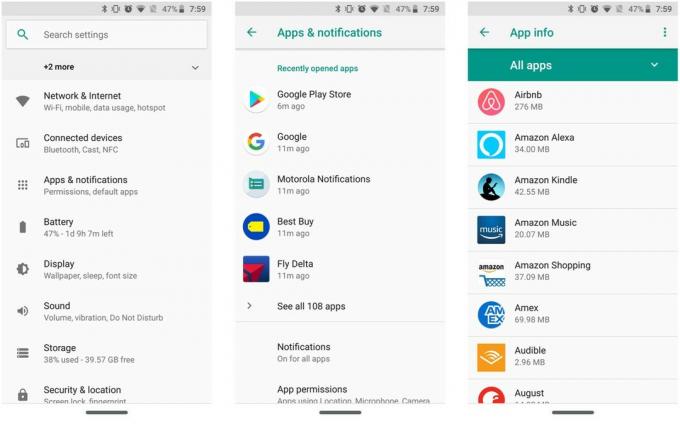 Sursa: Android Central
Sursa: Android Central - Atingeți Vedeți toate aplicațiile.
-
Apasă pe Toate aplicațiile meniul derulant.
 Sursa: Android Central
Sursa: Android Central - Sub listă, atingeți Aplicație dezactivată.
- Localizați și atingeți aplicația pe care doriți să o activați.
- Atingeți Permite.
Ar trebui să vedeți imediat aplicația reaparând în sertarul de aplicații, dar rețineți că orice date dinainte de a o dezactiva au dispărut. Va trebui să configurați aplicația din nou și va exista probabil actualizări disponibile la următoarea verificare a Magazinului Play.
Telefoanele noastre încorporate preferate Alexa
Hayato Huseman
Hayato este un dependent de expoziții comerciale și un editor video pentru Android Central, cu sediul în Indianapolis. El poate fi găsit în majoritate plângându-se de frig și entuziasmat de prog metal pe Twitter la @hayatohuseman. Aveți un sfat sau o întrebare? Trimite-i o linie la [email protected].
